w10一键还原如何操作 w10怎么一键还原系统
更新时间:2022-12-28 14:03:09作者:run
当运行中的win10原版系统出现故障时,有些用户在不想进行重装的情况下就会通过备份好的系统进行还原,今天小编教大家w10怎么一键还原系统,操作很简单,大家跟着我的方法来操作吧。
解决方法:
1、按win+i键打开windows设置页面。
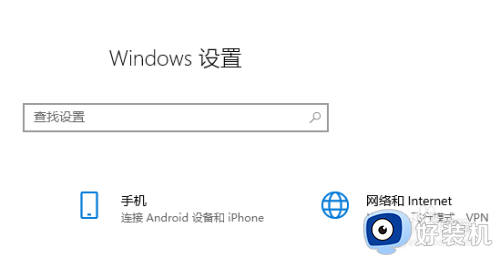
2、找到”系统和安全“功能并点击打开。
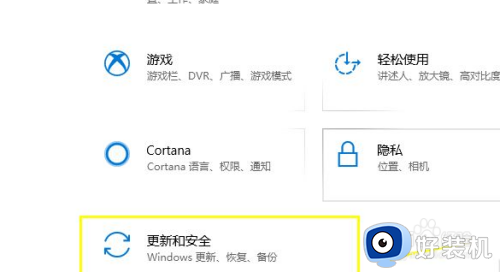
3、左侧点击”恢复“选项。
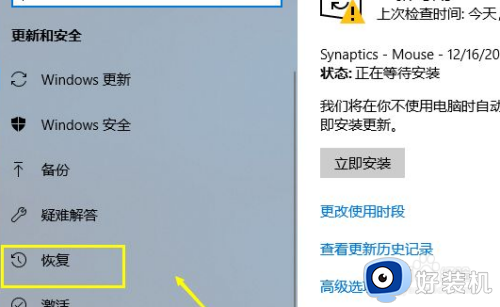
4、点击右侧重置此电脑下方的”开始“按钮。
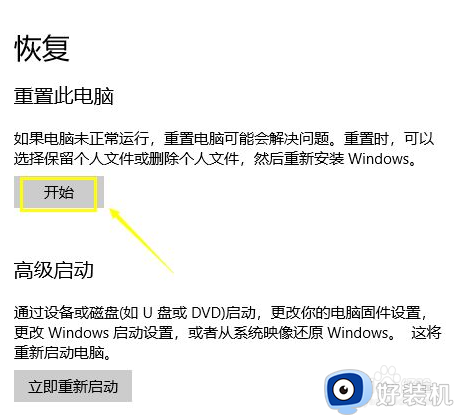
5、选择重置的方式,可以选择保留以前的设置或者删除。
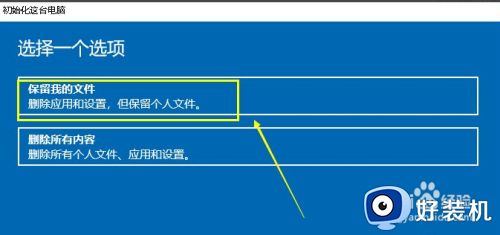
6、系统开始进入重置向导。
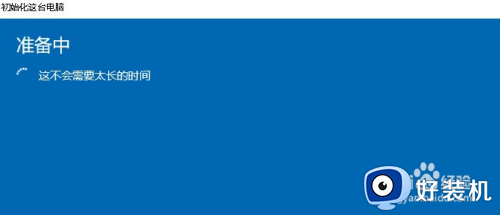
7、系统检查完毕,提示哪些将被删除,我们点击”下一步。
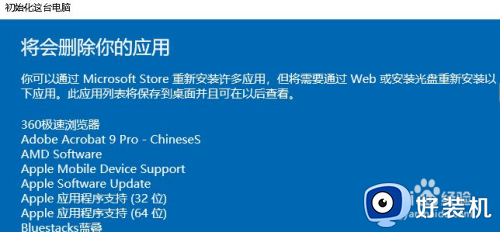
8、点击重置按钮即可恢复原系统。
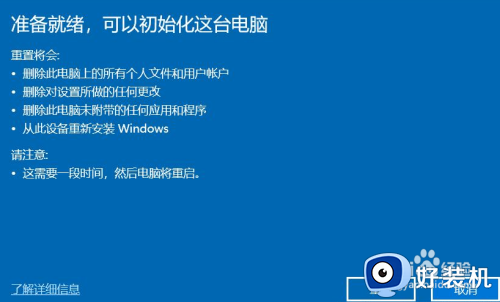
以上就是小编告诉大家的w10一键还原系统操作方法的全部内容,碰到同样情况的朋友们赶紧参照小编的方法来处理吧,希望能够对大家有所帮助。
w10一键还原如何操作 w10怎么一键还原系统相关教程
- 一键还原系统win10怎么操作 windows10一键还原如何使用
- w10软键盘怎么开启 w10电脑软键盘如何调出来
- win10如何一键还原电脑系统 win10电脑怎样一键还原重装系统
- 笔记本电脑要怎么一键win10系统还原 笔记本电脑win10如何一键还原
- 在哪里能找到w10自带的浏览器 w10电脑自带的浏览器怎么打开
- win10可以一键还原吗 让win10系统实现一键还原的方法
- w10怎么看还是不是正版 如何知道w10系统是不是正版
- w10我的文档在哪 w10如何打开我的文档
- 升级到w10看不见独立显卡怎么办 w10更新后显卡不见了如何处理
- w10电脑限速怎么解除 w10电脑如何解除网络限速
- win10查看电脑硬件信息在哪里 win10如何查看电脑硬件信息
- win10不能调节亮度怎么办 win10系统不能调节亮度修复方法
- win10管理员名称改不了怎么回事 win10管理员账户名无法更改如何处理
- 本地用户和组不能用于这一版本win10怎么办 本地用户和组不适用于此版本win10如何处理
- win10不显示安全中心图标怎么办 win10安全中心不在任务栏显示如何处理
- win10设置开机启动项的步骤 win10系统如何设置开机启动项
win10教程推荐
- 1 win10不能更新系统怎么办 win10电脑不能更新系统修复方法
- 2 win10不支持显卡驱动怎么办 win10显卡不能安装驱动安装处理方法
- 3 win10右下角天气怎么关 win10删除电脑右下角天气显示的方法
- 4 win10删除文件需要管理员权限怎么办 win10删掉文件需要管理员权限处理方法
- 5 彻底关闭win10病毒和威胁防护的步骤 win10如何关闭病毒和威胁防护
- 6 win10进入桌面后鼠标一直转圈怎么回事 win10进桌面一直转圈怎么解决
- 7 win10桌面快捷图标出现白纸怎么回事 win10桌面快捷方式图标变成白板如何处理
- 8 win10计算器打不开怎么办 如何解决win10系统无法打开计算器
- 9 win10共享文件夹怎么在另一个电脑查看 win10共享文件夹另外一台电脑如何找到
- 10 win10关闭每次打开应用的通知设置方法 如何关闭win10每次点开软件都提醒
